Publicité
Windows 8 vous at-il ralenti? Nous vous ramènerons à la vitesse! Du démarrage à l'arrêt et tout le reste - laissez-nous vous montrer les meilleurs réglages et raccourcis pour utiliser efficacement Windows 8.
Les utilisateurs expérimentés de Windows 8 connaissent les astuces qui leur permettent de contourner l'écran de démarrage et les gestes de souris apparemment inefficaces pour contourner le système. Avec les ajustements et les connaissances appropriés, un système Windows 8 n'a pas à être plus inefficace qu'un système Windows 7. En fait, un PC Windows 8 pourrait être encore plus rapide, car Windows 8 fonctionne mieux que Windows 7 - en particulier en ce qui concerne les temps de démarrage.
Faire face au menu Démarrer manquant, démarrer sur le bureau
Le plus gros problème pour les nouveaux utilisateurs de Windows 8 sera le nouvel écran de démarrage qui remplace le menu Démarrer. Si vous avez l'habitude d'utiliser le menu Démarrer, cela peut vous désorienter et vous ralentir. Consulter
notre introduction à Windows 8 Vous passez à Windows 8? Installez-vous plus rapidement avec ces conseilsS'il est temps d'acheter un nouvel ordinateur, cet ordinateur sera probablement livré avec Windows 8. Microsoft n'a pas inclus de tutoriel avec Windows 8 - à part le cryptique "déplacez votre souris ... Lire la suite pour plus d'informations.Windows 8.1 a ajouté un bouton Démarrer à la barre des tâches du bureau, mais par défaut, il vous amène simplement au nouvel écran Démarrer. Heureusement, Windows 8.1 comprend une variété d'options d'intégration de bureau 8 Super Windows 8.1 Tweaks pour les utilisateurs expérimentésAvec Windows 8.1, de nombreux changements ont été apportés. Certaines options sont complètement nouvelles, d'autres ont été modifiées ou déplacées. Que vous utilisiez Windows 8.1 sur un ordinateur de bureau, une tablette ou quelque chose entre les deux, ces ajustements vous seront utiles! Lire la suite qui vous permettent de démarrer sur le bureau, d'afficher l'arrière-plan de votre bureau sur l'écran de démarrage, d'afficher vos applications installées immédiatement lorsque vous visitez l'écran de démarrage et de désactiver les coins chauds gênants. Et avec quelques ajustements, vous pouvez reconstruire le menu Démarrer Comment créer un remplacement du menu Démarrer du bureau dans Windows 8.1Êtes-vous fatigué de l'interface moderne? Windows 8.1 vous permet de démarrer sur le bureau. Si seulement le bouton Démarrer restauré pouvait lancer un menu Démarrer approprié! Eh bien, c'est en quelque sorte possible. Lire la suite .

La recherche est la clé pour ouvrir rapidement des applications, des paramètres et des fichiers. Appuyez simplement sur la touche Windows pour accéder à votre écran de démarrage et commencez à taper le nom d'un programme pour le rechercher. Par exemple, vous pouvez lancer rapidement Firefox à partir du bureau en appuyant sur la touche Windows, en tapant firefet appuyez sur Entrée. Windows 8.1 améliore les choses en offrant une recherche unifiée et en vous permettant d'appuyer sur la touche Windows + S pour ouvrir une recherche barre latérale sur le bureau, vous permettant de rechercher des programmes et de les lancer rapidement sans visiter le menu Démarrer écran.
L'épinglage d'applications dans votre barre des tâches est également utile. Lorsqu'une application est en cours d'exécution, faites un clic droit dessus et sélectionnez l'option Épingler à la barre des tâches et elle apparaîtra toujours sur votre barre des tâches, vous permettant de la lancer rapidement sans quitter le bureau.
Si vous voulez toujours un menu Démarrer traditionnel pop-up, vous pouvez également installer un remplacement du menu Démarrer tiers pour Windows 8 Menu Démarrer, Comment tu me manques: 4 façons de créer un menu Démarrer sous Windows 8Windows 8 a abattu la hache dans le menu Démarrer. C'est une caractéristique à laquelle personne n'a accordé une attention particulière pendant des années, mais sa disparition prématurée a provoqué toutes sortes de désespoirs. Pas seulement... Lire la suite .
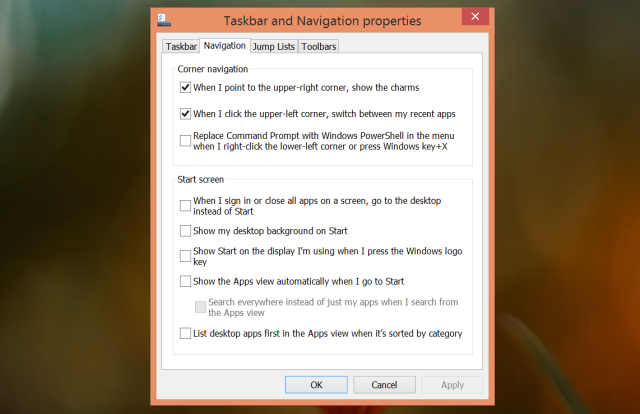
Utilisez les raccourcis
Windows 8 et 8.1 regorgent de raccourcis. Cela inclut les raccourcis clavier, les gestes de la souris, les gestes de l'écran tactile et même les gestes spéciaux du bord du trackpad. L'utilisation de ces raccourcis vous aidera à contourner votre système Windows 8 beaucoup plus rapidement.
Par exemple, supposons que vous souhaitiez ouvrir l'icône Paramètres sur un PC sans écran tactile. Vous pouvez déplacer votre souris dans les coins supérieur ou inférieur droit de votre écran, déplacer la souris au centre du bord droit, puis cliquer sur l'option Paramètres lorsque la barre d'icônes apparaît. Ou, à partir de votre clavier, vous pouvez appuyer rapidement sur la touche Windows + C et cliquer sur Paramètres. Si vous connaissiez tous les raccourcis, vous pouvez simplement appuyer sur la touche Windows + I pour ouvrir le charme des paramètres le plus rapidement possible.
Pour plus d'informations sur la maîtrise de ces raccourcis, consultez notre regard en profondeur sur les raccourcis Windows 8 Chaque raccourci Windows 8 - gestes, bureau, ligne de commandeWindows 8 concerne les raccourcis. Les personnes ayant un PC tactile utilisent des gestes tactiles, les utilisateurs sans appareils tactiles doivent apprendre les raccourcis de la souris, les utilisateurs expérimentés utilisent les raccourcis clavier sur le bureau et les nouveaux raccourcis de ligne de commande, et ... Lire la suite . Assurez-vous de télécharger ou de consulter nos feuilles de triche imprimables pour des listes plus complètes de Raccourcis clavier de Windows 8 Raccourcis clavier Windows 101: le guide ultimeLes raccourcis clavier peuvent vous faire gagner des heures. Maîtrisez les raccourcis clavier universels de Windows, les astuces clavier pour des programmes spécifiques et quelques autres conseils pour accélérer votre travail. Lire la suite et Windows 8 tactile et gestes de la souris 18 gestes tactiles essentiels dans Windows 10Les gestes tactiles sont comme des raccourcis clavier pour votre pavé tactile et votre écran tactile. Et avec Windows 10, ils sont enfin devenus utiles! Nous vous montrerons comment accéder au plein potentiel des gestes tactiles. Lire la suite .
Bien sûr, si l'un de ces gestes gêne - par exemple, vous activez peut-être les gestes du bord du trackpad par erreur - vous pouvez désactiver de nombreux gestes de Windows 8 3 façons de désactiver les gestes Windows 8Windows 8 regorge de gestes et de raccourcis. En plus des gestes de l'écran tactile, il existe des gestes de balayage que vous pouvez effectuer avec le pavé tactile de votre ordinateur portable et les gestes de la souris qui impliquent de déplacer votre curseur dans les coins ... Lire la suite . Notez que Windows 8.1 vous permet également de désactiver les coins chauds supérieur gauche et supérieur droit à partir de la fenêtre des propriétés de la barre des tâches.

Arrêtez rapidement
L'option «Arrêter» est masquée sur Windows 8, car Microsoft vous veut clairement ne pas pour éteindre votre ordinateur. Les gens n'éteignent pas leur iPad, pense-t-on, alors pourquoi devraient-ils fermer leurs tablettes Windows?
L'arrêt est toujours possible, si vous savez où chercher. Nous avons couvert une variété de façons d'arrêter Windows 8 Comment arrêter Windows 8Windows 8 apporte les plus grandes modifications à l'interface Windows familière depuis Windows 95. L'option Arrêter n'est pas là où vous vous attendez à le trouver - en fait, tout le menu Démarrer classique et Démarrer ... Lire la suite - à partir des icônes, du bureau, du menu Ctrl + Alt + Suppr, ou même de l'écran de connexion.
Depuis Windows 8.1, vous pouvez également arrêter votre ordinateur à partir de le menu utilisateur avancé 8 façons d'améliorer Windows 8 avec Win + X Menu EditorWindows 8 contient une fonctionnalité presque cachée que vous devez connaître! Appuyez sur la touche Windows + X ou faites un clic droit dans le coin inférieur gauche de votre écran pour ouvrir un menu que vous pouvez maintenant personnaliser. Lire la suite - cliquez avec le bouton droit dans le coin inférieur gauche de votre écran ou appuyez sur la touche Windows + X pour l'afficher et sélectionnez Arrêter.

Accélérez le temps de démarrage
Le temps de démarrage de Windows 8 est amélioré par rapport à Windows 7 en raison de la nouvelle fonctionnalité de «démarrage hybride» Comment résoudre les problèmes de démarrage de Windows 8Windows 8 utilise une nouvelle fonctionnalité de «démarrage hybride» pour améliorer les temps de démarrage. Lorsque vous arrêtez, votre ordinateur ne s'arrête pas normalement - il effectue une sorte de "mise en veille prolongée" limitée qui stocke un état ... Lire la suite , mais aucun temps de démarrage ne sera parfait tant que nous n'aurons pas d'appareils instantanés.
Si vous n'êtes pas satisfait de l'heure de démarrage de votre appareil Windows 8, assurez-vous de lire notre collection de conseils pour améliorer le temps de démarrage d'un PC Windows 8 Comment rendre le démarrage de Windows 8 encore plus rapide!Windows 8 peut avoir beaucoup de problèmes, mais un temps de démarrage lent n'en est pas un. Windows 8 démarre rapidement! Pourtant, il y a place à amélioration. Nous vous montrons comment mesurer et optimiser votre démarrage Windows ... Lire la suite . Le Gestionnaire des tâches de Windows 8 est considérablement amélioré Le Gestionnaire des tâches de Windows 8: un joyau caché en clairBien que de nombreuses parties de Windows 8 soient discutables (peut-être que Modern est l'avenir; ce n'est peut-être pas le cas), un élément de Windows 8 qui a subi une refonte massive et l'a rendu sans aucun doute plus impressionnant est le ... Lire la suite , avec un gestionnaire de programme de démarrage intégré, afin d'accélérer votre processus de démarrage Windows en désactivant les programmes de démarrage est plus rapide et plus facile que jamais.
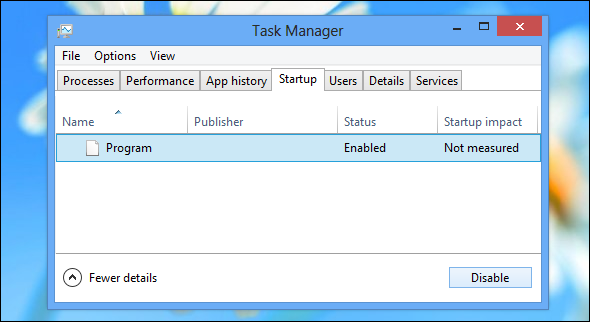
Améliorez les performances de Windows 8
En fin de compte, les performances de votre ordinateur sont toujours essentielles. Lis nos conseils pour améliorer les performances de Windows 8 Comment accélérer Windows 8: 8 conseils pour améliorer les performancesQuoi que vous pensiez de Windows 8 (chez MakeUseOf, nos opinions sont mitigées), c'est certainement rapide. Windows 8 démarre plus rapidement que les versions précédentes de Windows, utilise moins de mémoire et dispose d'un bureau agréable ... Lire la suite pour plus de moyens de rendre Windows 8 plus rapide.
Les PC Windows 8 sont toujours des PC, donc la plupart des autres conseils pour accélérer votre PC s'appliquent également. Si vous avez un ordinateur sans disque SSD, acheter et installer un SSD Le guide complet sur l'installation d'un disque dur SSD sur votre PCUn disque dur à semi-conducteurs est l'une des meilleures mises à niveau disponibles pour un ordinateur moderne. Il augmente considérablement les temps de chargement des programmes, ce qui rend le PC plus rapide. Les résultats peuvent être ... Lire la suite offrira des améliorations de performances spectaculaires. Pour la plupart des gens, il s'agit de la mise à niveau la plus importante que vous puissiez faire - votre disque dur lent est probablement le goulot d'étranglement des performances de votre ordinateur.

Pour plus d'informations sur Windows 8, n'oubliez pas de consulter notre guide Windows 8 gratuit Le guide de Windows 8Ce guide de Windows 8 décrit toutes les nouveautés de Windows 8, de l'écran de démarrage semblable à une tablette au nouveau concept «d'application» en passant par le mode de bureau familier. Lire la suite .
Avez-vous d'autres conseils pour être plus efficace et plus rapide sur les PC Windows 8 ou Windows 8.1? Laissez un conseil ci-dessous et partagez-les!
Crédit d'image: Dell Inc. sur Flickr (tondu), La main sur le pavé tactile de l'ordinateur portable via Shutterstock
Chris Hoffman est un blogueur technologique et un toxicomane polyvalent vivant à Eugene, en Oregon.